![]() ASP
.NET MVC 3 - Usando os HTML Helpers para criar formulários
ASP
.NET MVC 3 - Usando os HTML Helpers para criar formulários
O padrão Model-View-Controller (MVC) separa os diferentes componentes de uma aplicação WEB MVC de forma a dar mais controle sobre cada parte individual da aplicação tornando a aplicação mais fácil de desenvolver , modificar e testar.
MVC - Model-View-Controller
A figura abaixo mostra uma implementação do padrão MVC:
 |
Neste artigo veremos como usar os HTML Helpers para criar formulários.
Os HTML Helpers são métodos que permitem exibir no navegador elementos HTML de formulário e textos simples bem como qualquer elemento HTML.
Criando o projeto MVC
Vamos criar um novo projeto usando o Visual Web Developer 2010 Express Edition.
No menu File -> New Project selecione/informe :
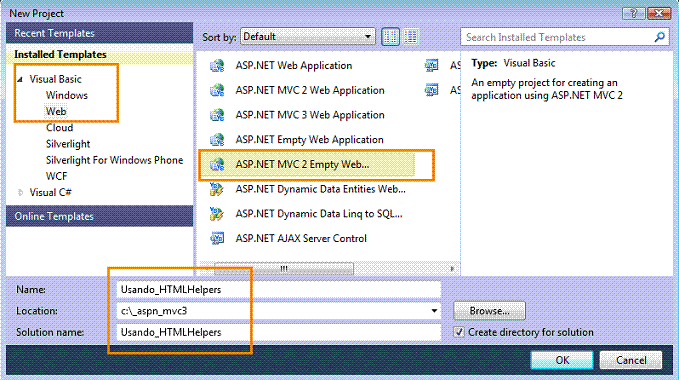 |
Clique no botão OK para criar o projeto e visualizar na janela Solution Explorer a estrutura do projeto conforme a figura a seguir:
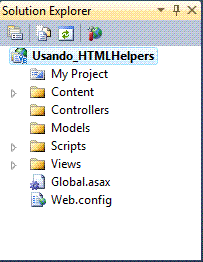 |
Definindo o nosso Model
Antes de tratarmos do nosso formulário temos que definir um Model para que possamos ter algo para exibir.
Clique com o botão direito sobre a pasta Models e selecione Add->Class e informe o nome Artigo.vb;
A seguir inclua o código abaixo neste arquivo que define a classe Artigo contendo as propriedades: ID, Titulo, Assunto, Descricao, DataCriacao, Publicado e NumeroVisualizacoes;
Obs: Eu estou usando a sintaxe antiga para definir as propriedades da Classe ao invés de usar a nova sintaxe das propriedades auto-implementadas
Public Class Artigo
Public Property ID() As Guid
Get
Return m_ID
End Get
Set(ByVal value As Guid)
m_ID = value
End Set
End Property
Private m_ID As Guid
Public Property Titulo() As String
Get
Return m_Titulo
End Get
Set(ByVal value As String)
m_Titulo = value
End Set
End Property
Private m_Titulo As String
Public Property Assunto() As String
Get
Return m_Assunto
End Get
Set(ByVal value As String)
m_Assunto = value
End Set
End Property
Private m_Assunto As String
Public Property Descricao() As String
Get
Return m_Descricao
End Get
Set(ByVal value As String)
m_Descricao = value
End Set
End Property
Private m_Descricao As String
Public Property DataCriacao() As DateTime
Get
Return m_CriadoEm
End Get
Set(ByVal value As DateTime)
m_CriadoEm = value
End Set
End Property
Private m_CriadoEm As DateTime
Public Property Publicado() As Boolean
Get
Return m_Publicado
End Get
Set(ByVal value As Boolean)
m_Publicado = value
End Set
End Property
Private m_Publicado As Boolean
Public Property NumeroVisualizacoes() As Integer
Get
Return m_Visualizacoes
End Get
Set(ByVal value As Integer)
m_Visualizacoes = value
End Set
End Property
Private m_Visualizacoes As Integer
Public ReadOnly Property DataCriacaoFormatada() As String
Get
If DataCriacao <> DateTime.MinValue Then
Return String.Format("{0:d/M/yyyy HH:mm:ss}", DataCriacao)
End If
Return ""
End Get
End Property
End Class
|
Definindo o nosso Model
Como criamos um projeto vazio temos que definir o nosso controle, mesmo que ele seja bem simples.
Clique com o botão direito do mouse sobre a pasta Controllers e a seguir selecione Add->Controller;
Na janela Add Controller, informe o nome HomeController e clique no botão Add;
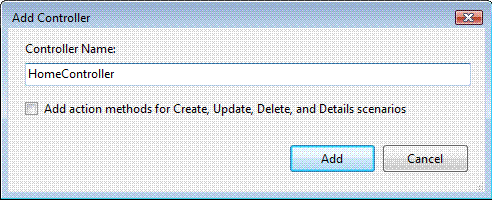 ] ] |
Será criado o código contendo o método Index abaixo:
Function Index() As
ActionResult
Return View()
End Function
Vamos incluir outro método chamado Artigo de forma que nosso controlador fique conforme o código a seguir:
| Namespace Usando_HTMLHelpers Public Class HomeController Inherits System.Web.Mvc.Controller ' ' GET: /Home Function Index() As ActionResult Return View() End Function Public Function Artigo() As ActionResult Return View(New Artigo()) End Function End Class End Namespace |
Tratando com a Visualização ou View
O framework ASP.NET MVC inclui métodos auxiliares, conhecidos como HTML Helpers, que fornecem uma maneira fácil de processar o HTML em uma exibição ou View. Este artigo mostra como trabalhar com os HTML Helpers usados com mais freqüência na criação de formulários.
Antes de tudo vamos precisar de uma Master Page para o nosso projeto e para isso clique com o botão direito do mouse sobre a pasta Shared e selecione Add -> New Item;
A seguir selecione o template MVC 2 View Master Page e informe o nome Site.Master e clique no botão Add;
 |
Agora vamos definir uma nova view onde iremos criar o nosso formulário.
Antes de prosseguir temos que compilar o nosso projeto pressionando
Voltando a pasta Controllers abra o arquivo HomeController.vb e clique com o botão direito sobre a Action Artigo e selecione Add View;
A seguir na janela Add View informe o nome Index em View Name e marque o item: Create a strongly-typed view e selecione a classe Artigo na combobox;
Selecione também a opção Edit na combo View Content e marque a opção Select master page;
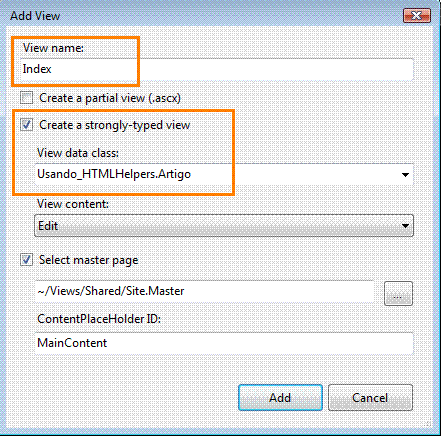 |
Clique no botão Add para incluir a nova view;
Será criado o arquivo Index.aspx na pasta Views->Home e nosso projeto terá a seguinte estrutura:
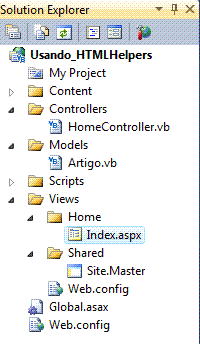 |
Temos:
|
Executando o projeto neste momento iremos obter:
 |
Vamos fazer algumas alterações no formulário da página Index.aspx.
<%: Html.LabelFor(Function(model) model.ID)%> <%: Html.HiddenFor(Function(model) model.ID)%>
<%: Html.TextBoxFor(Function(model) model.Descricao) %> <%: Html.TextAreaFor(Function(model) model.Descricao)%>
<%: Html.TextBoxFor(Function(model) model.Publicado) %> <%: Html.CheckBoxFor(Function(model) model.Publicado) %>
Ao final o código do nosso arquivo Index.aspx deverá ficar da seguinte forma:
| <% Using Html.BeginForm() %> <%: Html.ValidationSummary(True) %> <fieldset> <legend>Campos</legend> <div class="editor-label"> <%: Html.HiddenFor(Function(model) model.ID)%> </div> <div class="editor-field"> <%: Html.HiddenFor(Function(model) model.ID)%> <%: Html.ValidationMessageFor(Function(model) model.ID) %> </div> <div class="editor-label"> <%: Html.LabelFor(Function(model) model.Titulo) %> </div> <div class="editor-field"> <%: Html.TextBoxFor(Function(model) model.Titulo) %> <%: Html.ValidationMessageFor(Function(model) model.Titulo) %> </div> <div class="editor-label"> <%: Html.LabelFor(Function(model) model.Assunto) %> </div> <div class="editor-field"> <%: Html.TextBoxFor(Function(model) model.Assunto) %> <%: Html.ValidationMessageFor(Function(model) model.Assunto) %> </div> <div class="editor-label"> <%: Html.LabelFor(Function(model) model.Descricao) %> </div> <div class="editor-field"> <%: Html.TextAreaFor(Function(model) model.Descricao)%> <%: Html.ValidationMessageFor(Function(model) model.Descricao) %> </div> <div class="editor-label"> <%: Html.LabelFor(Function(model) model.Publicado) %> </div> <div class="editor-field"> <%: Html.CheckBoxFor(Function(model) model.Publicado) %> <%: Html.ValidationMessageFor(Function(model) model.Publicado) %> </div> <p> <input type="submit" value="Salvar" /> </p> </fieldset> <% End Using %> <div> <%: Html.ActionLink("Retorna para a Lista", "Index") %> </div> |
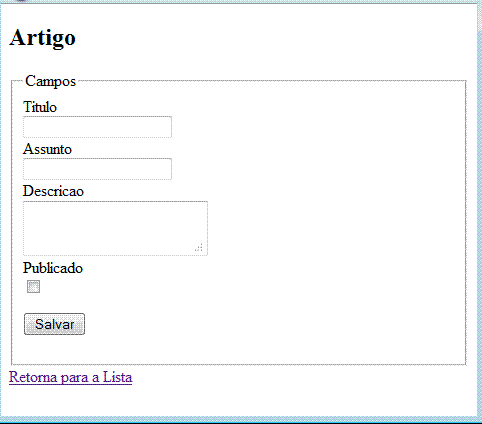 |
Uma nova execução do projeto irá exibir o formulário a direita do código final que obtemos após realizar as alterações desejadas.
Incluindo atributos customizados em elementos do formulário
Vamos agora mostrar como podemos incluir mais informação customizando o nosso formulário.
Vamos começar desabilitando o campo Titulo. Podemos fazer isso incluindo um novo objeto no final do método Html.TextBoxFor:
| <div class="editor-label"> <%: Html.LabelFor(Function(model) model.Titulo) %> </div> <div class="editor-field"> <%: Html.TextBoxFor(Function(model) model.Titulo, New With {.disabled = "true"})%> <%: Html.ValidationMessageFor(Function(model) model.Titulo) %> </div> |
Incluimos o atributo disabled=true : New With {.disabled = "true"}
Podemos inclusive especificar mais de um atributo para um elemento HTML e para isso basta separar por vírgulas as declarações:
<%: Html.TextBoxFor(Function(model) model.Titulo, New With {.disabled = "true", .alt = "Macoratti.net"})%>
Vimos assim como é fácil obter e tratar formulários usando os HTML Helpers da ASP .NET MVC.
Pegue o
projeto completo aqui:
![]() Usando_HTMLHelpers.zip
Usando_HTMLHelpers.zip
João 1:11
Veio para o que era seu, e os seus não o receberam.Referências: